はい!どうもDAISUKEです!(@desing_d)
iPhoneをお使いの皆様、毎日何時間iPhoneを見ているのか・・・気になった事はありませんか?
1日24時間の中で睡眠が7時間程度だとすると、17時間自由な時間がりその自由な時間のどのくらいスマホで消えていってしまっているのか?
ちなみに私は恐ろしい事に、平均7時間59分となっておりました。
恐ろしいですね、17時間のうち仕事で休憩含めて9時間だとすると8時間残りその8時間はずっとスマホを起動していると言う事になりますね。馬鹿ですね。
とは言う物の、私は家事をしている時だったり仕事中でもBGM代わりに何かしろ流しながら作業しているのでこう言った結果になったのだと思います。
しかし、そうであっても使いすぎですよね。
人生はスマホで出来ているといっても過言ではないくらいにiPhone大好き人間になっています。
そんな皆様も、どのくらいiPhoneを使っているのか実は簡単に確認出来てしまいます『そう!iPhoneならね!』
気になる人は一度確認してみて、自分がどういったiPhoneの使い方をしているのか確認してみるといいでしょう。
目次
iPhoneの使用時間の確認方法【使いすぎと思ったら制限も可能】
それでは説明するより操作してもらって実際に確認した方が早いと思うので早速紹介していこうと思います。

まずは、設定を起動しましょう。
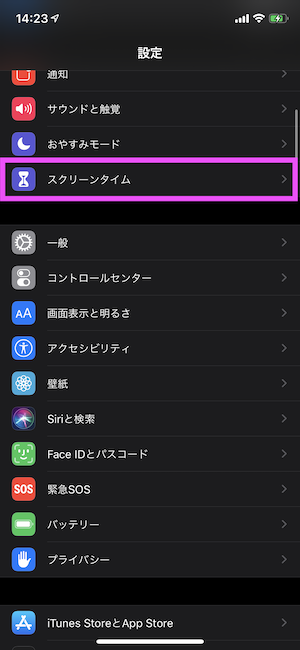
設定の少し下にスクロールすると、スクリーンタイムを選びましょう。
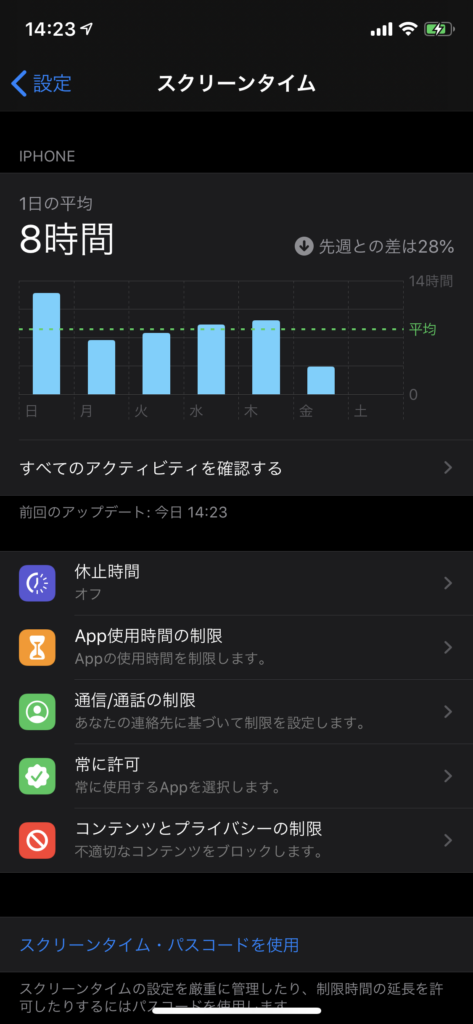
この様な画面が出てくると思います。
ここで、総合的な使用時間と言うのが表示されます。
いやいや、でも自分はそんな遊んでいるわけではない!と言う人は『すべてのアクティブティを確認する』
こちらを選択してください。
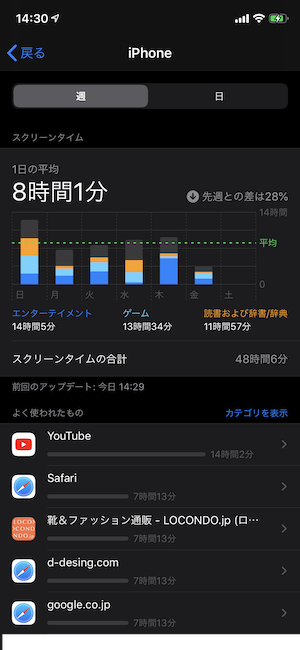
すべてのアクティブティを確認するを選択すると、自分が何に時間を使っているのか確認できます。
エンタメは私は恐らくYouTubeでしょう。ゲームはソシャゲ ですね。読書はKindleなどだと思います。
この様に自分が何に時間を使っているのか確認する事が出来ますし、付き合っている彼女や彼氏が何に時間を使っているなどの確認も出来てしまいます。
と言う事で制限をかける事が出来ます。
下に表示されている使いまくっているアプリを選択しましょう。
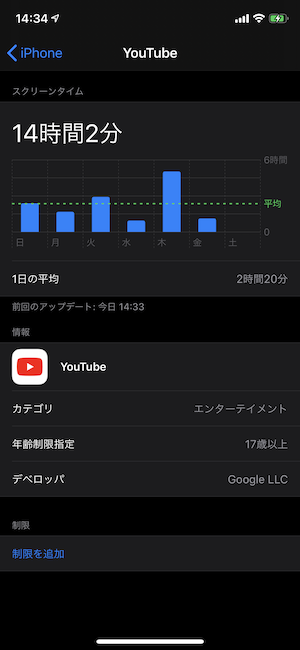
こんな感じの画面が出てきますので、一番下の『制限を追加』を選んでください。
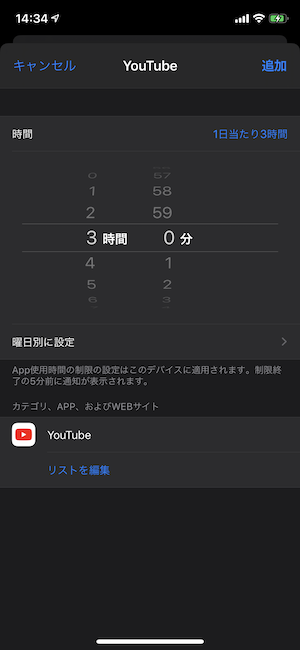
1日に見れる時間を設定できます。
とりあえず、YouTubeは3時間という感じに設定してみました。
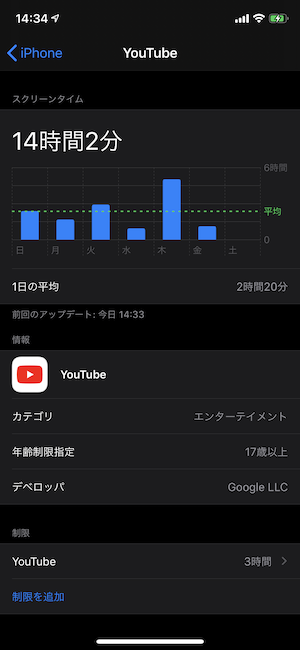
これで、私のYouTubeは3時間設定されました。
制限の削除はタップすれば削除の欄が出てきます。
最後にスクリーンタイムの最初の画面に戻っていただいて。
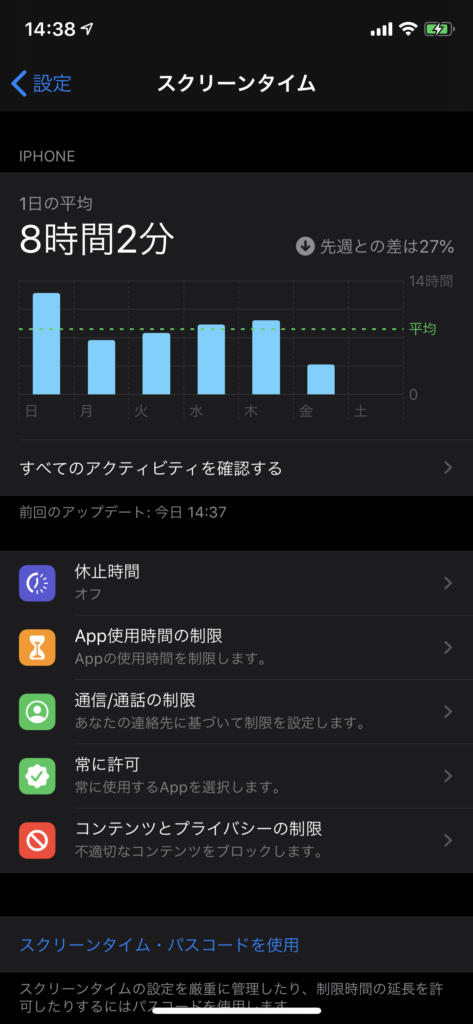
ここで、大まかな使用制限をかける事ができます。
休止時間
休止時間は画面を見ない時間帯を設定出来ます。
休止時間中は、許可したAppと電話だけが使える状態です。
夜寝る前などに時間設定しておくと、いいかもしれません。
App使用時間の制限
アプリの使用制限をかける事ができます。
カテゴリー事にかけれたり、webサイトなども制限出来るので欲望に負けてしまう様な人は設定してみるといいでしょう。
通信/通話の制限
休止時間や時間外などに通話出来る人の設定が出来ます。
特定の人だけ許可しておけば、ゆっくりとした時間を過ごせると思います。
常に許可
アプリ事に常に許可をしておく設定が出来ます。
コンテンツとプライバシーの制限
所謂アダルトサイトの制限だったり、細かな設定はこちらで可能です。
iPhoneの使用時間の確認方法【まとめ】

いかがでしたでしょうか?
iPhoneの使用時間を確認して有意義な時間を作り出せるといいですね。
私も久しぶりにみたら酷い時間だったので少し気をつけようと思いました。
それでは、読んでいただいてありがとうございました。
DAISUKEでした!(@desing_d)
■YouTubeでラジオ配信などもしているので、興味がある方は是非とも聞いてみてください。
↓※チャンネル登録してくれると嬉しいです♪
>>YouTube:思考のバランスラジオ | 悩み相談
